
Одна из причудливых вещей о Google TV, который отличается от Android TV -это Магазин игр Отказ Это все еще присутствует, но Google глубоко интегрировал его в домашний экран. Мы покажем вам, как открыть его, как обычно.
Играйный магазин на устройствах Google TV скрыт в пользу вкладки «Приложения» на главном экране. Вы все еще используете игровой магазин при установке приложений, но не в типичном способе. На самом деле нет «Play Store» приложение, которое вы можете запустить. Это все еще там, хотя. Вы просто должны знать, как это найти.
СВЯЗАННЫЕ С: В чем разница между телевизором Google TV и Android?
Используйте свой голос
Самый простой метод - просто использовать ваш голос и кнопку Google Assistant на пульте дистанционного управления. Удерживайте кнопку вниз и скажите «Play Store», когда помощник слушает.
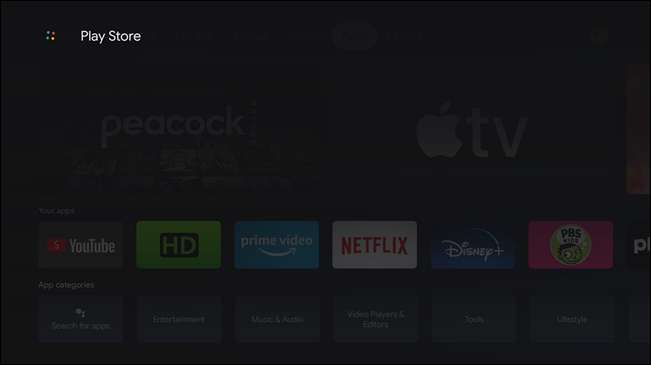
Полный игровой магазин откроется. Легко, как это.

Открыт из настроек
Если вы не хотите громко говорить, вы также можете получить доступ к игровым магазинам из системных настроек. Используйте свой пульт, чтобы выделить значок вашего профиля в верхнем правом углу домашнего экрана и выберите «Настройки».
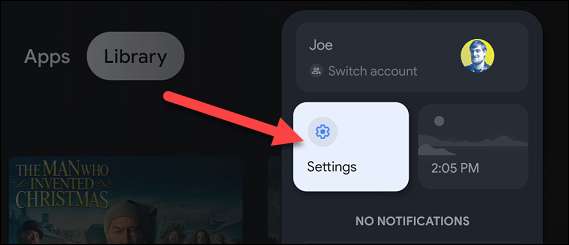
Прокрутите вниз до «Приложений».

Найдите «Google Play Store» в списке. Вам может потребоваться выбрать «Смотрите все приложения».
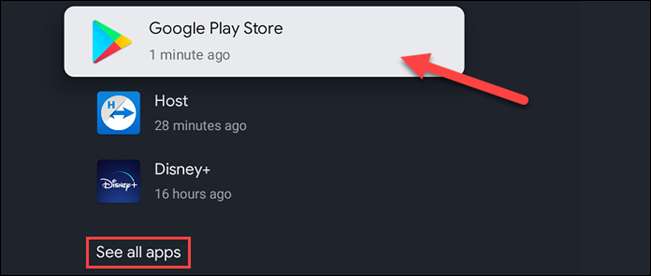
Теперь выберите «Open», а полный игровой магазин запустится.

REMAP удаленные кнопки
Наиболее продвинутый метод - перенаправить одну из кнопок на вашем физическом удалении. Это изменит действие кнопки, чтобы открыть игровой магазин напрямую. Мы будем использовать приложение под названием « Кнопка Mapper " для этого.
Начните с навигации по приложению «Приложения», а затем выбрать кнопку «Поиск приложений».

Либо используйте клавиатуру на экране или удерживайте кнопку Poogle Assistant на дистанционном режиме ChromeCast, чтобы найти приложение «Кнопка Mapper». Нажмите кнопку «Установить», чтобы загрузить приложение на ваше потоковое устройство.
Как только он установлен, выберите кнопку «Открыть».

С открытым приложением кнопки Mapper вы должны предоставить некоторые разрешения, чтобы он мог обнаружить нажатые кнопки. Приложение поможет вам перейти к настройкам и GT; Система и GT; Доступность и GT; Кнопка Mapper и включить разрешение. Некоторые кнопки требуют от разблокировки полного приложения за 4,99 доллара.
Теперь вы можете перенаправить кнопки на дистанционном телевизоре Google TV. Выберите одну из кнопок или выберите опцию «Добавить кнопку» для кнопок «Netflix» или «YouTube» на вашем удаленном режиме.

Затем щелкните элемент «Добавить кнопки», а затем нажмите кнопку «Netflix» или любую другую кнопку на пульте дистанционного управления. Кнопка, показанная ниже как «Button_3», появится в списке. Выберите опцию.
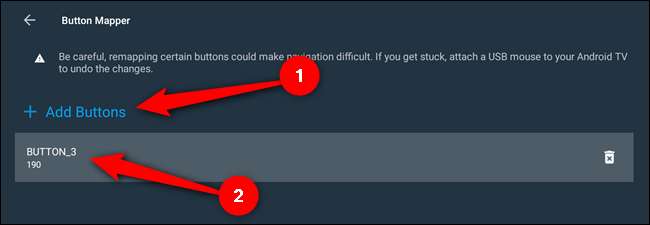
Наконец, вы можете установить кнопку, чтобы открыть игровой магазин. Выберите «Приложения».

Вот и все! Теперь, когда вы нажимаете кнопку, вы пойдете прямо к полному опыту игрового магазина!

Это самые простые способы прыжки прямо в игровой магазин, но есть несколько более продвинутых методов, которые вы можете найти Изложено полицией Android Отказ Немного странно понадобятся эти трюки, но это только как Google TV. работает.
СВЯЗАННЫЕ С: Как настроить главный экран Google TV







